今回は、ロジクールから発売されている無線接続(Bluetooth)できるメカニカルキーボード「SIGNATURE K855」についてご紹介します。
メカニカルキーボードに興味はあるけど、どれを選べばいいか分からない…そんな方(初めての方)にピッタリの製品かもしれません。
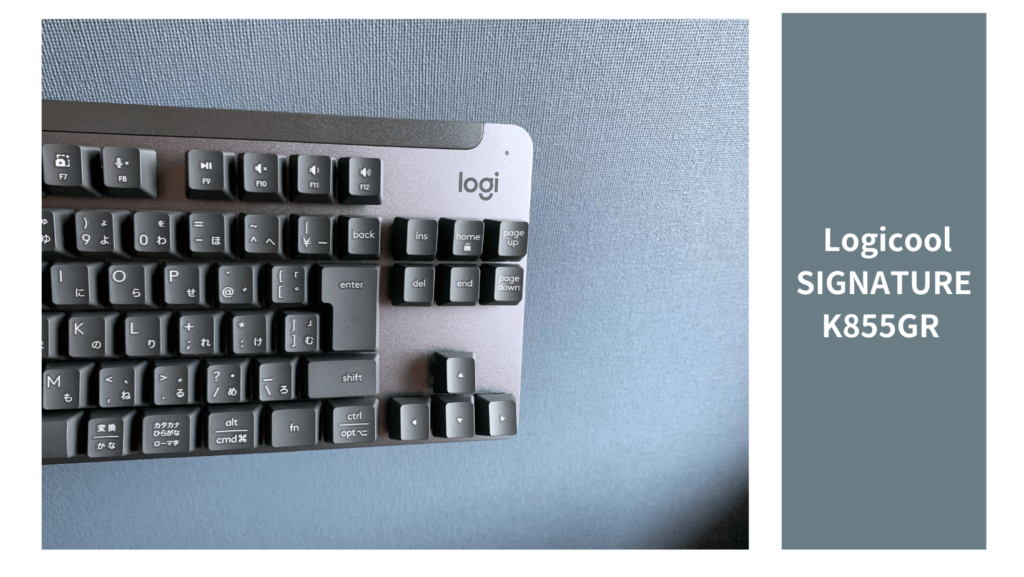
メカニカルキーボードと聞くと、「カチカチうるさそう」「高そう」というイメージがありませんか?確かに、従来のメカニカルキーボードにはそういった特徴がありました。

しかし、技術の進歩により、滑らかなで使いやすい製品が登場しています。その中でも、今回ご紹介する信頼性の高いLogicool製の「SIGNATURE K855」は、初心者の方にもおすすめできる魅力的な製品なんです。
それでは、詳しく見ていきましょう!
◆Logicool SIGNATURE K855 参考価格¥12,700
\初心者にもおすすめしたいメカニカルキーボード/
- コスパ抜群!ロジクール SIGNATURE K855の主な特徴
- 打鍵音の大きさ、静音性について
- バッテリー持続時間(36カ月)と省エネ設計
- 初心者にもおすすめ!使いやすさの秘密【キー配列&角度調節】
- ロジクール SIGNATURE K855:評判とメリット・デメリットまとめ
- 互換性は?対応OSを確認(Windows、macOS)
- SIGNATURE K855のゲーミング性能はどう?
- 清掃のしやすさも魅力的
- 価格と競合製品との比較
- SIGNATURE K855と有線版(K835)の違い
- メカニカルキーボードの掃除の仕方(メンテナンス)
- USBレシーバー、Bluetooth経由のペアリング方法
- SIGNATURE K855のカスタマイズオプションは?LOGI OPTIONS+使用方法
- Q&A
- まとめ:SIGNATURE K855は買いなのか?
コスパ抜群!ロジクール SIGNATURE K855の主な特徴

ロジクール SIGNATURE K855の商品情報を以下の表にまとめました。
商品情報詳細
| 基本スペック | |
| 製品名 | ロジクール SIGNATURE K855 ワイヤレス メカニカルTKL キーボード |
| キー配列 | テンキーレス(TKL) |
| サイズ | 幅 355.2mm |
| キースイッチ | 赤軸(リニアキー) |
| キーストローク | 4mm |
| 押下圧 | 45g |
| 機能と性能 | |
| 耐久性 | 最大5,000万回のキー入力 |
| 接続方式 | Bluetooth® または Logi Bolt USBレシーバー |
| マルチデバイス接続 | 最大 3台 |
| バッテリー | 単4形乾電池 2本 |
| バッテリー寿命 | 最長36ヶ月 |
| 対応OS | Windows / macOS / Chrome OS / Linux / iPadOS |
| 追加機能 | |
| カスタマイズ | LOGI OPTIONS+ ソフトウェアで可能 |
| 特徴 | アルミニウム製トップケース、垂直に立てられる設計 |
| チルトレッグ調整 | 4° と 8° の2段階 |
| 保証期間 | 2年間 |
コンパクトでスタイリッシュなデザイン

「SIGNATURE K855」の最大の特徴は、そのコンパクトさです。テンキーレスデザインを採用しており、幅はわずか355.2mm。デスクスペースを有効活用したい方や、持ち運びの多い方にピッタリですね。
また、アルミニウム製のトップケースを採用しているため、見た目もスタイリッシュで高級感も。オフィスでもホームオフィスでも、スマートな印象を与えてくれます。
快適な打鍵感を実現する赤軸【打鍵音・反発力】

「SIGNATURE K855」は、リニアタイプの赤軸を採用しています。赤軸は、カチッという感触や音が少なく、なめらかな打鍵感が特徴です。音は実際に使ってみるとスコスコ感が強い。押した後の戻り(反発力)も早く、長時間のタイピング作業も快適になりました。
キーストロークは4mm、押下圧は45gと、標準的な仕様になっています。メカニカルキーボード初心者の方でも、違和感なく使いこなせるはずです。
パソコンのキーボードのリニアタイプの赤軸には、以下のような主な特徴があります。

これらの特徴により、赤軸は特にゲーマーやプログラマーなど、長時間キーボードを使用する人々に人気があります。
タイピング音は以下の動画でご確認ください。
高い耐久性で長期使用も安心(5,000万回のキー入力)

メカニカルキーボードの魅力の一つが、その耐久性です。「SIGNATURE K855」も例外ではありません。なんと、5,000万回のキー入力に耐えられるよう設計されているんです!
毎日8時間使用しても、何年も問題なく使えるということですね。長期的に見れば、コストパフォーマンスも抜群と言えるでしょう。素材も丈夫そのもので傷がつきにくい仕様となっています。
高速なBluetoothの簡単接続で快適!

「SIGNATURE K855」は、Bluetooth®またはLogi Bolt USBレシーバーを使用してワイヤレス接続が可能です。配線の煩わしさから解放されることで、よりスッキリとした作業環境を実現できます。

、私自身も有線の物と迷いましたが、少し高くなってはしまいますが、すっきり感や持ち運びができる点で無線を選んでよかった感じています。
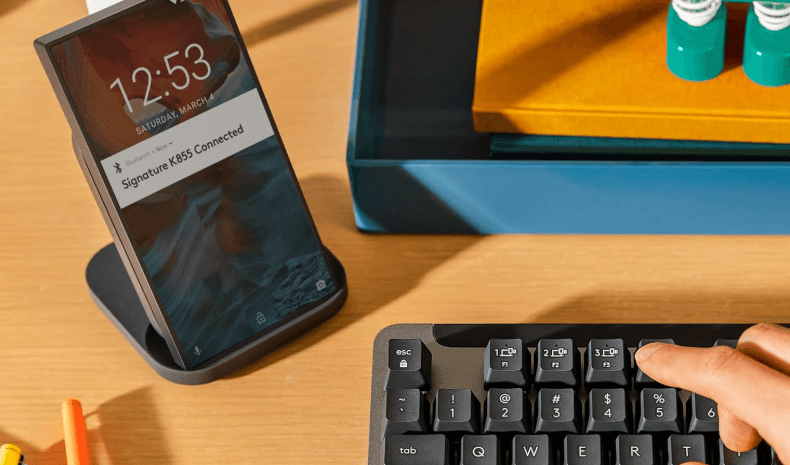
さらに、最大3台のデバイスに接続可能で、ワンタッチで切り替えられるEasy-Switchボタンも搭載。複数のデバイスを使い分ける方にも便利な機能です。僕もかなり活用していて、PCからタブレットの切り替えがスムーズになり満足しています。
ワイヤレスだとずれが生じると不安の声もあると思います。しかし「SIGNATURE K855」は全く遅延を感じさせません。タイピング量の多い方でも安心して使うことができます。
カスタマイズ可能な機能キー

「LOGI OPTIONS+」というアプリケーションを使用することで、ファンクションキーに好みの機能を割り当てることができます。よく使う機能をキーボードから直接操作できるようになれば、作業効率もグッと上がりますよ。
※この後の章でより具体的に「LOGI OPTIONS+」の活用方法について解説。
6.「SIGNATURE K855」は4色のカラー展開

私がセレクトしたのはグラファイト(グレー)ですが「SIGNATURE K855」は、4色の色展開があります。
自分の好きな色を選べば間違いなくデスクまわりが華やぐでしょう。テンションが上がり作業効率もupします。
◆Logicool SIGNATURE K855 参考価格¥12,700
\初心者にもおすすめしたいメカニカルキーボード/
打鍵音の大きさ、静音性について

メカニカルキーボードを選ぶ際、気になるのが打鍵音ではないでしょうか。自宅や職場で使う際に音が大きすぎないのか気になりますよね。「SIGNATURE K855」は、リニアタイプの赤軸を採用しているため、カチカチという機械的な音は比較的抑えられています。どちらかというとスコスコ感が強い。

しかし、完全に無音というわけではありません。キーの底打ちや戻る時の音が若干大きめなので、極端に静かな環境で使用する場合は注意が必要かもしれません。
とはいえ、一般的なオフィス環境であれば問題ない程度の音量だと言えるかも。より静音性を重視する方は、別途静音パッドなどを使用するのも一つの手段です。
「SIGNATURE K855」と比べ、同じメカニカルキーボードで私のブログで紹介している【Keychron K2 HE】は打鍵音に関してはより静かなメカニカルキーボードです。
購入後にもっと静かな打鍵音だったらよかった…と感じた方は(対策)
静音リングのメリット
- 安価で手軽に試せる
- 取り付けが簡単
- 効果を実感しやすい
静音リングのデメリット
- キーのストロークが浅くなる場合がある
- 静音効果は限定的
静音リング
静音リングを試してみてください。静音リングとはキーキャップとキースイッチの間に装着するシリコン製のリングです。キーが底打ちする際の衝撃を吸収し、音を軽減します。手軽に試せる静音化方法として人気があります。だだし静音リングにはデメリットも存在するので理解したうえでの購入をおすすめします。
-
安価で手軽に試せる
-
取り付けが簡単
-
効果を実感しやすい
-
キーのストロークが浅くなる場合がある
-
静音効果は限定的
購入前にストローク幅が若干狭くなる点には気をつけたい、理解しておきたいポイントです。
バッテリー持続時間(36カ月)と省エネ設計

ワイヤレスキーボードで気になるのが、バッテリーの持続時間です。「SIGNATURE K855」は、単4形乾電池2本で動作し、最長36ヶ月も使用可能とのこと。これは非常に優秀な省エネ設計と言えるでしょう。個人的にはマメに充電をしなければいけないバッテリーよりも楽だと感じています。
バックライトがないため、電力消費が抑えられているのが長持ちの秘訣です。3年近く電池交換の心配をしなくて良いのは、ユーザーにとって大きなメリットですね。充電式だと今の充電残量が気になってしまって仕方がないです…
電池残量は「Logi Options+」で確認できるので、急に電池切れになる心配もありません。
初心者にもおすすめ!使いやすさの秘密【キー配列&角度調節】
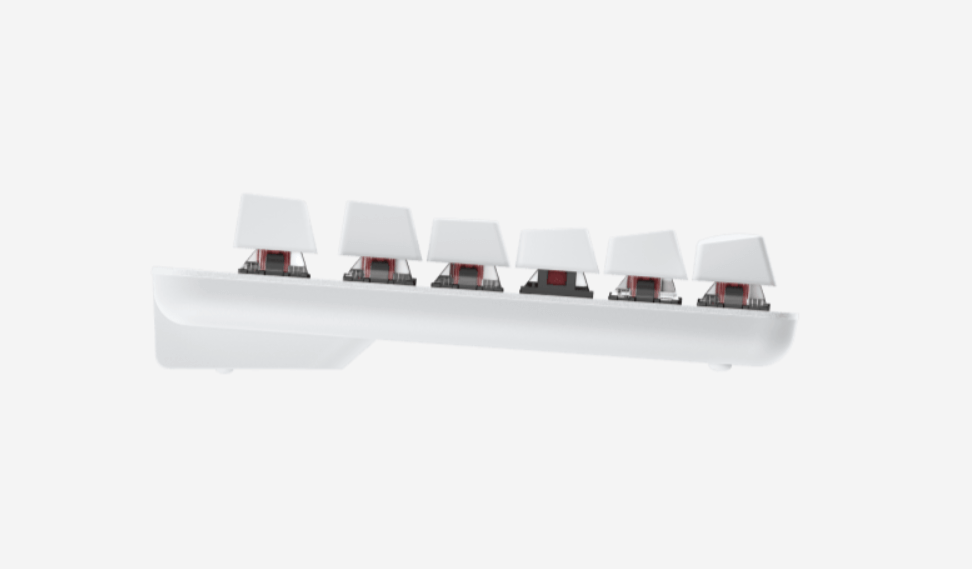
「SIGNATURE K855」が初心者にもおすすめな理由は、その使いやすさにあります。
まず、キーの配列が一般的なキーボードと大きく変わらないため、すぐに慣れることができます。また、キーの押下圧も45gと、一般的なキーボードとそれほど変わらない軽さです。他のキーボードから買い替えてもすぐに慣れることができます。

さらに、チルトレッグの角度を4°と8°に調整できるので、自分に合った最適な角度で使用できます。長時間のタイピングでも疲れにくい設計になっているんですね。
◆Logicool SIGNATURE K855 参考価格¥12,700
\初心者にもおすすめしたいメカニカルキーボード/
ロジクール SIGNATURE K855:評判とメリット・デメリットまとめ
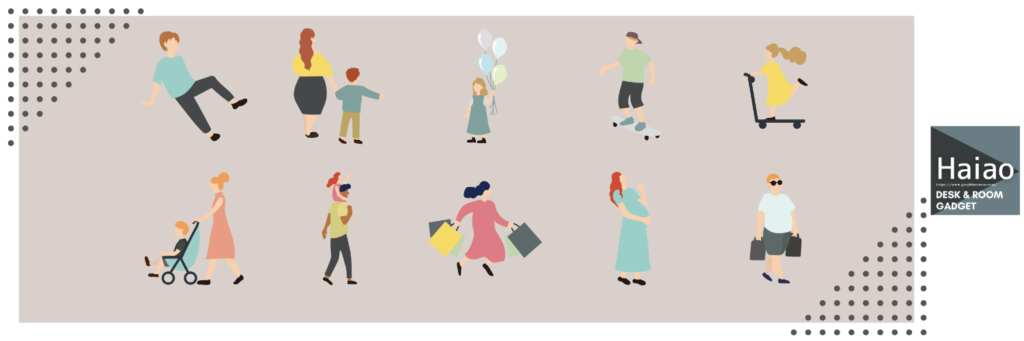
ロジクール SIGNATURE K855は、初めてのメカニカルキーボードとして多くの人に選ばれている人気の製品です。ここでは、実際に使用した人たちの評判・口コミと、製品のメリット・デメリットをECサイトを確認してわかりやすくまとめました。購入を検討している方はぜひ参考にしてください。
評判・口コミ
- 高評価
- 「打鍵感が良く、タイピングが楽しい」
- 「コンパクトで場所を取らない」
- 「ワイヤレスで使いやすい」
- 「バッテリーが長持ちする」
- 「初めてのメカニカルキーボードに最適」
- 気になる点
- 「打鍵音が気になる」
- 「ゲーミング用途には不向き」
- 「カラーバリエーションが少ない」
ロジクール SIGNATURE K855は、快適な打鍵感、コンパクトなデザイン、ワイヤレス接続、優れたバッテリー性能などが魅力の製品です。初めてメカニカルキーボードを使う方や、オフィスでの使用を考えている方におすすめです。
ただし、打鍵音が気になる場合や、本格的なゲーミング用途には不向きな点もあります。購入前に、自分の用途や環境に合っているか確認しましょう。
互換性は?対応OSを確認(Windows、macOS)

SIGNATURE K855は、幅広いOSに対応しています。Windows、macOS、Chrome OS、Linux、iPadOSなど、主要なオペレーティングシステムで使用可能です。
Bluetooth接続やLogi Bolt USBレシーバーを使用することで、様々なデバイスと簡単に接続できます。マルチデバイス対応なので、PCとタブレット、スマートフォンなどを切り替えて使用することも可能です。
SIGNATURE K855のゲーミング性能はどう?

SIGNATURE K855は、オフィスワークやタイピング向けに設計されていますが、カジュアルなゲーミングにも使用できます。リニアタイプの赤軸は、ゲーミングにも適しています。

ただし、専用のゲーミングキーボードと比べると、アンチゴーストキー機能やNキーロールオーバーなどの機能は限定的です。ハードコアなゲーマーには物足りない可能性がありますが、一般的な用途では十分な性能を発揮します。
ゲーミングキーボードなどでよく見かける「アンチゴーストキー機能」と「Nキーロールオーバー」ですが、これらの機能について詳しく解説します。
アンチゴーストキー機能とは?
アンチゴーストキー機能は、複数のキーを同時に押した際に、意図したキーが正しく認識されるようにする機能です。
なぜこの機能が必要なの?
古いキーボードや安価なキーボードでは、複数のキーを同時に押すと、一部のキーが認識されなかったり、意図しないキーが押されたりすることがあります。これを「ゴースト現象」と呼びます。特に、FPSゲームなど、複数のキーを同時に操作することが多いゲームでは、ゴースト現象によって操作ミスが起こり、ゲームプレイに支障をきたす可能性があります。
アンチゴーストキー機能のメリット
- 正確な入力: 複数のキーを同時に押しても、意図したキーが確実に認識されるため、誤操作を減らすことができます。
- 快適な操作性: ゲームだけでなく、タイピング作業などでも、スムーズな操作が可能になります。
Nキーロールオーバーとは?
Nキーロールオーバーは、アンチゴーストキー機能と似たような機能ですが、より高度な機能です。
Nキーロールオーバーとは?
Nキーロールオーバーとは、キーボードの全てのキーを同時に押しても、全てのキーが正しく認識される機能です。Nは数字を表し、例えば「6キーロールオーバー」であれば、同時に6つのキーまで正しく認識されることを意味します。
Nキーロールオーバーのメリット
- 究極の入力精度: どんなに多くのキーを同時に押しても、全ての入力が正確に反映されます。
- 高度な操作に対応: プロゲーマーなど、高度な操作を必要とするユーザーにとって、Nキーロールオーバーは必須の機能と言えるでしょう。
アンチゴーストキー機能とNキーロールオーバーの違い
| 機能 | 説明 |
|---|---|
| アンチゴーストキー | 複数のキーを同時に押した際に、意図したキーが正しく認識されるようにする機能 |
| Nキーロールオーバー | キーボードの全てのキーを同時に押しても、全てのキーが正しく認識される機能 |
まとめ
- アンチゴーストキー機能: 基本的な誤入力防止機能
- Nキーロールオーバー: より高度な入力精度を要求するユーザー向けの機能
清掃のしやすさも魅力的

長く使用するキーボードだからこそ、清掃のしやすさは重要なポイントです。「SIGNATURE K855」は、キートップが簡単に取り外せる設計になっています。
フレームレス構造なので、ベースプレートの清掃も楽々。キーボードの隙間に溜まりがちなホコリや髪の毛なども、簡単に取り除くことができます。
定期的な清掃をすることで、キーボードを清潔に保ち、長く快適に使用することができるでしょう。
◆Logicool SIGNATURE K855 参考価格¥12,700
\初心者にもおすすめしたいメカニカルキーボード/
価格と競合製品との比較

価格と競合製品との比較をより分かりやすくするために、比較表を作成しました。
| 特徴 |
ロジクール SIGNATURE K855

|
ロジクール MX MECHANICAL MINI

|
一般的な膜式キーボード |
|---|---|---|---|
| 価格 | 約12,700円(税込) | 約18,500円(税込) | 2,000円〜5,000円程度 |
| キースイッチ | メカニカル(赤軸) | メカニカル(赤・茶・青軸) | メンブレン |
| サイズ |
テンキーレス (幅355.2mm) |
75%コンパクト | フルサイズ or テンキーレス |
| 接続方式 |
ワイヤレス (Bluetooth/Logi Bolt) |
ワイヤレス (Bluetooth/Logi Bolt) |
有線 or ワイヤレス |
| バックライト | なし | スマートバックライト | モデルによる |
| バッテリー寿命 | 最大36ヶ月 |
最大15日間 (バックライト使用時) |
ワイヤレスの場合 モデルによる |
| 耐久性 | 5,000万回 | 1,000万回 | 約500万回 |
| カスタマイズ | LOGI OPTIONS+対応 | LOGI OPTIONS+対応 | 一般的になし |
| 主な用途 |
オフィスワーク 一般的な入力 |
プロフェッショナル向け 多機能 |
一般的な入力 |
MX MECHANICAL MINIと比べると価格が抑えられている一方で、一般的なキーボードよりも高機能・高耐久であることが分かります。
コストパフォーマンスを重視しつつ、メカニカルキーボードの利点を享受したい方にとって、SIGNATURE K855は魅力的な選択肢と言えるでしょう。

「SIGNATURE K855」の価格は、ロジクールオンラインストアで12,700円(税込)となっています。メカニカルキーボードとしては比較的リーズナブルな価格設定と言えるでしょう。
同じロジクールの「MX MECHANICAL MINI」と比較すると、約7,000円も安価です。コストパフォーマンスを重視する方には、「SIGNATURE K855」の方が魅力的に映るかもしれません。

ただし、「MX MECHANICAL MINI」の方がよりコンパクトで、静音性に優れている点は押さえておく必要があります。自分のニーズに合わせて選択することが大切です。
◆MX MECHANICAL MINI(カラーは2種類から選べる)
MX MECHANICAL MINIは、ロジクールが提供するコンパクトで高性能なメカニカルキーボードです。その魅力は、高い打鍵感と洗練されたデザイン、そして豊富なカスタマイズ性にあります。
MX MECHANICAL MINIの特徴
- コンパクトなデザイン: テンキーレス設計で、デスクスペースを有効活用できます。
- 3種類のメカニカルスイッチ: 静音タクタイル、クリッキー、リニアの3種類から選択可能。好みに合わせて打鍵感を調整できます。
- ロープロファイル設計: 薄型でスタイリッシュなデザインながら、しっかりとした打鍵感が得られます。
- 高精度なキー: 各キーが独立しており、正確な入力が可能です。
- マルチデバイス対応: 最大3つのデバイスに同時接続でき、スムーズな切り替えが可能です。
- バックライト: 暗い場所でも快適なタイピングが可能です。
どのような人におすすめか
- コンパクトなキーボードを求める人: デスクスペースが限られている方や、持ち運びをしたい方におすすめです。
- 高い打鍵感を重視する人: メカニカルキーボードならではの、心地よい打鍵感が楽しめます。
- デザインにこだわる人: シンプルでスタイリッシュなデザインは、どんなデスクにも馴染みます。
- 多様なデバイスを使いこなす人: 複数のデバイスを同時に使用している方におすすめです。
- プログラマーやクリエイターなど、長時間キーボードを使用する人: 長時間使用しても疲れにくい、快適なタイピング体験を提供します。
まとめ
MX MECHANICAL MINIは、高い機能性とデザイン性を兼ね備えた、まさに理想のメカニカルキーボードと言えるでしょう。特に、コンパクトなキーボードを求めている方や、長時間キーボードを使用する方におすすめです。
購入を検討されている方は、以下の点も参考にしてみてください。
- スイッチの選び方
- タクタイル: 静かで、軽いクリック感があります。オフィスなど静かな環境での使用におすすめです。
- クリッキー: 強いクリック感があり、打鍵感がハッキリとします。タイピングの音が好きな方におすすめです。
- リニア: クリック感がない、滑らかな打鍵感が特徴です。ゲームや高速なタイピングに適しています。
- 接続方法: Bluetooth接続とUSB-C接続に対応しています。
- 対応OS: Windows、macOS、Linux、Chrome OSに対応しています。
ご自身の使用環境や好みに合わせて、最適なキーボードを選んでくださいね!
SIGNATURE K855と有線版(K835)の違い
SIGNATURE K855は、LogicoolのK835をワイヤレス化したモデルです。両者の主な違いは以下の通りです。
接続方式
ワイヤレス化により、デスク周りをすっきりさせたり、複数のデバイス間で簡単に切り替えて使用したりすることが可能になりました。
その他の違い
まとめると
| 機能 | SIGNATURE K855 | K835 |
|---|---|---|
| 接続方式 | ワイヤレス | 有線 |
| キースイッチ | 赤軸のみ | 赤軸、青軸 |
| 電源 | 電池 | USB |
| 価格 | 高め | 比較的安価 |
どちらを選ぶべきか
個人的にはワイヤレスが便利だと思うのですが、有線のメリットもあります。
- デスク周りをすっきりさせたい、複数のデバイスで使用したい方: SIGNATURE K855
- 有線でも構わない、青軸のクリック感が好みの方: K835
SIGNATURE K855を選ぶメリット
- ワイヤレスの自由度
- 長時間使用可能なバッテリー
- シンプルでスタイリッシュなデザイン
K835を選ぶメリット
- 青軸の選択肢がある
- 電池切れの心配がない
- 一般的に価格が安い
メカニカルキーボードの掃除の仕方(メンテナンス)
メカニカルキーボードの掃除は、快適なタイピング体験を維持し、キーボードの寿命を延ばすために重要です。以下の手順で、メカニカルキーボードを丁寧に掃除しましょう。
準備するもの
- キーキャップ引き抜き工具 (キーキャッププーラー)
- 綿棒
- ウェットティッシュ (アルコールを含まないもの)
- エアダスター
- 柔らかいブラシ
- (必要であれば) 中性洗剤
掃除の手順
💻 USB接続の場合は、PCから抜いてください
外したキーキャップはまとめておきます。
特にキースイッチの隙間を重点的に
⚠️ 力を入れすぎるとキースイッチを傷つける可能性があるので、軽く拭く程度で十分です。
☀️ 直射日光を避け、風通しの良い場所で陰干し
掃除する際の注意点
その他
- 定期的にキーボードを掃除することで、清潔な状態を保ち、長く使用することができます。
- キーボードの構造によっては、上記の手順と異なる場合があります。取扱説明書があれば、そちらを参考にしてください。
上記を参考に、メカニカルキーボードを丁寧に掃除して、快適なタイピング環境を維持してください。
USBレシーバー、Bluetooth経由のペアリング方法
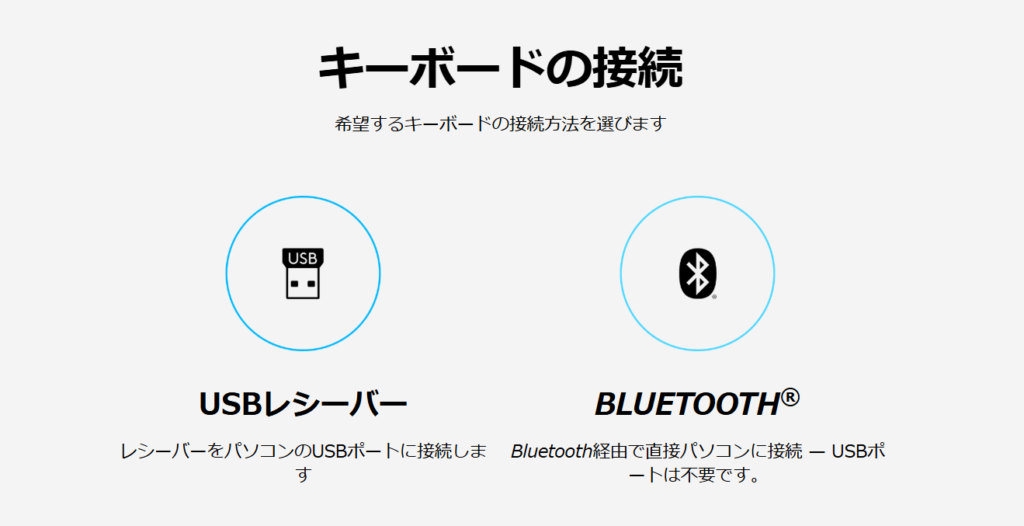
USBレシーバーとBluetooth経由のペアリング方法をご説明します。
USBレシーバーでのペアリング方法
- 付属のLogi Bolt USBレシーバーをパソコンのUSBポートに挿入します
- キーボードの電源をオンにします
- fn+p【Windows】またはfn+o【Mac】を3秒間押します
- 自動的に接続が完了します。特別な操作は必要ありません
Bluetooth経由のペアリング方法
- キーボードの電源をオンにします
- キーボード上部にあるEasy-Switchボタン(1、2、3のいずれか)を長押しします(約3秒間)
- ボタンのLEDが点滅し始めたら、ペアリングモードに入った合図です
- パソコンやタブレットのBluetooth設定を開きます
- Windowsの場合:設定 → デバイス → Bluetoothとデバイス → デバイスを追加
- Macの場合:システム環境設定 → Bluetooth
- デバイス一覧に「SIGNATURE K855」が表示されるので選択します
- 画面の指示に従ってペアリングを完了させます
複数のデバイスと接続する場合は、別のEasy-Switchボタン(1、2、3)を使用して、最大3台のデバイスを切り替えて使用できます。接続済みのデバイスへの切り替えは、対応するEasy-Switchボタンを短く押すだけです。
SIGNATURE K855のカスタマイズオプションは?LOGI OPTIONS+使用方法
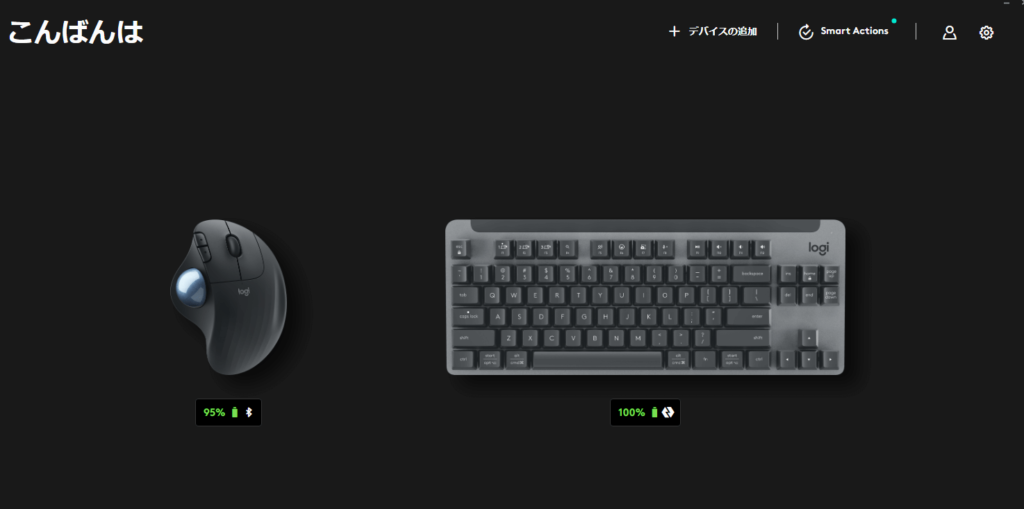
SIGNATURE K855は、「LOGI OPTIONS+」ソフトウェアを使用することで、キーの機能をカスタマイズできます。特定のアプリケーション使用時のみ、キーの機能を変更することも可能です。
また、キートップは取り外し可能なので、好みのキーキャップに交換することもできます。ただし、キースイッチ自体の交換は想定されていないので、その点は注意が必要です。
LOGI OPTIONS+についてより詳しく説明いたします。
LOGI OPTIONS+:キーボードカスタマイズの強力なツール

LOGI OPTIONS+は、ロジクール製のキーボードやマウスなどのデバイスをカスタマイズするためのソフトウェアです。SIGNATURE K855ユーザーにとって、このソフトウェアは非常に重要な役割を果たします。
主な機能
- キー割り当ての変更
Fnキーと組み合わせたF1~F12キーの機能を自由にカスタマイズできます。例えば、頻繁に使用する機能やアプリケーションを割り当てることが可能です。 - アプリケーション別設定
特定のアプリケーションを使用時のみ、キーの機能を変更できます。これにより、作業内容に応じて最適なキー配置を実現できます。 - バッテリー残量確認
SIGNATURE K855の電池残量をリアルタイムで確認できます。突然の電池切れを防ぐのに役立ちます。 - ショートカットキーの作成
複雑な操作を1つのキーに割り当てることができます。これにより、作業効率を大幅に向上させることが可能です。 - マルチデバイス設定
複数のデバイスを使用している場合、それぞれのデバイスごとに異なる設定を保存できます。
使用方法
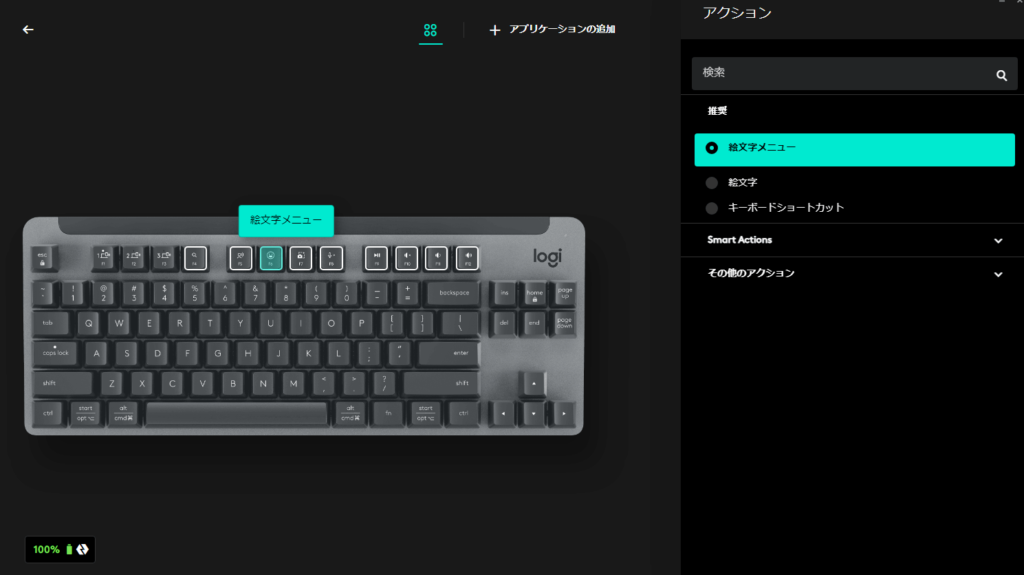
- ロジクールの公式ウェブサイトからLOGI OPTIONS+をダウンロードしてインストールします。
- SIGNATURE K855をPCに接続(Bluetooth® or Logi Bolt USBレシーバー)します。
- LOGI OPTIONS+を起動し、接続されたデバイスを選択します。
- 画面の指示に従って、キーの割り当てやその他の設定をカスタマイズします。
注意点
- LOGI OPTIONS+の使用にはインターネット接続が必要です。
- すべての機能を利用するには、最新バージョンのソフトウェアを使用することをおすすめします。
LOGI OPTIONS+を活用することで、SIGNATURE K855の機能をさらに拡張し、自分の作業スタイルに最適化したキーボード環境を構築することができます。初心者の方でも直感的に操作できるインターフェースなので、ぜひ試してみてください。
◆Logicool SIGNATURE K855 参考価格¥12,700
\初心者にもおすすめしたいメカニカルキーボード/
Q&A
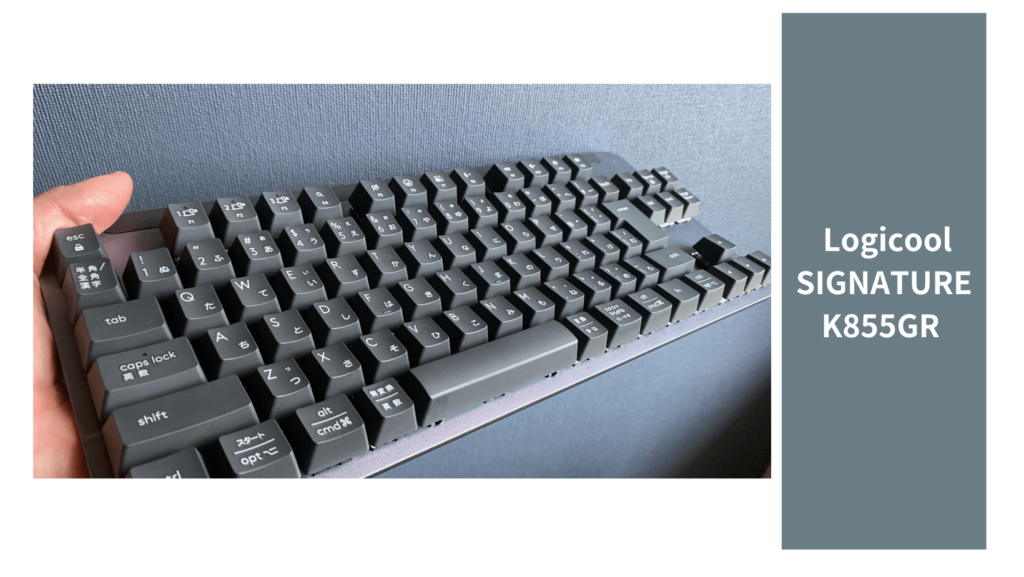
- QSIGNATURE K855は初めてのメカニカルキーボードとして適していますか?
- A
はい、SIGNATURE K855は初めてのメカニカルキーボードとして非常に適しています。赤軸を採用しているため、一般的なキーボードからの移行がスムーズです。また、標準的なキー配列やリーズナブルな価格設定も、初心者にとって大きなメリットです。高い耐久性と快適な打鍵感を体験できるため、メカニカルキーボードの良さを実感しやすい製品と言えるでしょう。
- Qバッテリーの持ちはどのくらいですか?頻繁に充電する必要がありますか?
- A
SIGNATURE K855のバッテリー寿命は非常に長く、最長36ヶ月(3年)使用可能です。単4形乾電池2本で動作するため、充電の必要はありません。電池交換の頻度も低いので、長期間快適に使用できます。また、LOGI OPTIONS+ソフトウェアで電池残量を確認できるため、突然の電池切れの心配もありません。
- Qオフィスでの使用に適していますか?打鍵音が気になりませんか?
- A
SIGNATURE K855は、オフィスでの使用にも適しています。赤軸を採用しているため、カチカチという機械的な音は比較的抑えられています。ただし、完全に無音ではなく、キーの底打ちや戻る時の音が若干聞こえます。一般的なオフィス環境であれば問題ない程度の音量ですが、極端に静かな環境では注意が必要かもしれません。必要に応じて、静音パッドを使用するなどの対策も考えられます。
- QLOGI OPTIONS+でどのようなカスタマイズが可能ですか?
- A
LOGI OPTIONS+を使用することで、様々なカスタマイズが可能です。主な機能として、ファンクションキー(F1~F12)の機能変更、アプリケーション別のキー設定、マルチデバイス接続の管理などがあります。例えば、Excelを使用時とPhotoshopを使用時で異なるショートカットキーを設定したり、よく使う機能を特定のキーに割り当てたりすることができます。これにより、作業効率を大幅に向上させることが可能です。
- Qゲーミング用として使用できますか?
- A
SIGNATURE K855は主にオフィスワークやタイピング向けに設計されていますが、カジュアルなゲーミングにも使用できます。赤軸(リニアキー)を採用しているため、ゲーミングにも適しています。ただし、専用のゲーミングキーボードと比べると、アンチゴーストキー機能やNキーロールオーバーなどの機能は限定的です。ハードコアなゲーマーには物足りない可能性がありますが、一般的なゲーミング用途では十分な性能を発揮します。
まとめ:SIGNATURE K855は買いなのか?

ここまで「ロジクール SIGNATURE K855」の特徴を詳しく見てきました。改めて、このキーボードの魅力をまとめてみましょう。
これらの特徴を見ると、「SIGNATURE K855」は特にメカニカルキーボード初心者の方にとって、非常に魅力的な選択肢だと言えるでしょう。
高級感や極端な静音性を求める方には物足りない部分があるかもしれません。しかし、コストパフォーマンスを重視しつつ、メカニカルキーボードの良さを体験してみたい方には、うってつけの製品と言えるでしょう。

長期的な使用を考えると、その耐久性と使いやすさは大きな魅力です。毎日のタイピング作業が少し楽しくなるかもしれません。
もし、メカニカルキーボードに興味があるけど、高価な製品には手を出しづらいと感じている方がいれば、「SIGNATURE K855」を検討してみてはいかがでしょうか?きっと、新しいタイピング体験が待っているはずです。
最後に、キーボードは個人の好みや使用環境によって最適なものが変わってきます。可能であれば、実際に触れて確認してみることをおすすめします。自分に合ったキーボードを見つけて、快適なPC作業を楽しんでくださいね!
◆Logicool SIGNATURE K855 参考価格¥12,700
\初心者にもおすすめしたいメカニカルキーボード/
写真の出典、記事の参考 https://www.logicool.co.jp/
■ロジクール (Logicool) 企業情報
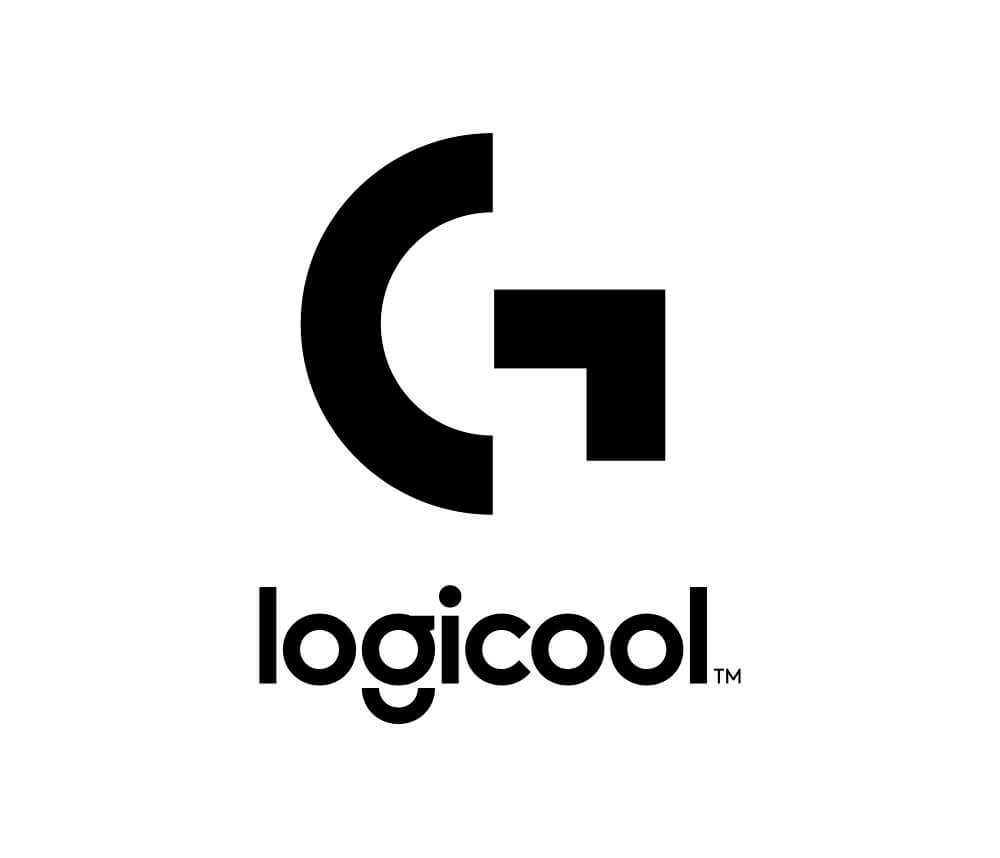
今回紹介したメーカーのロジクールは、スイスに本社を置く、PC周辺機器およびソフトウェアの開発・製造を行うグローバル企業です。1981年に設立され、世界中で愛用されています。
■企業コンセプト
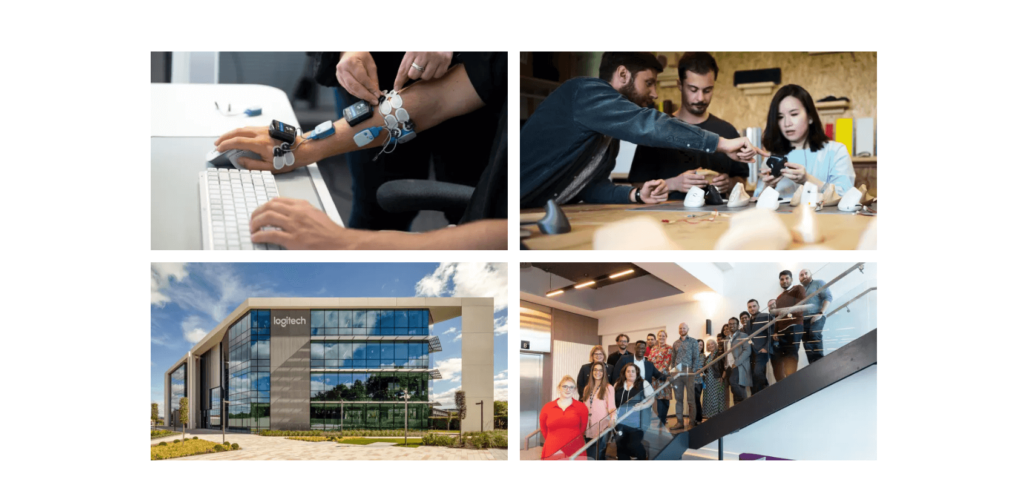
ロジクールは、「人々に素晴らしい体験を提供する」ことを企業理念としています。革新的なデザインと技術を通じて、より快適で便利なデジタルライフをサポートすることを目指しています。
■主な製品
ロジクールは、マウス、キーボード、ウェブカメラ、スピーカー、ゲーミングデバイスなど、幅広い製品を展開しています。近年では、ビデオ会議システムや、ビジネス向けのソリューションにも力を入れています。
■企業の特徴
ロジクール製品は、その高い品質とデザイン性で知られています。人間工学に基づいた設計や、最新の技術を採用することで、快適な使い心地と高いパフォーマンスを実現しています。また、幅広い価格帯の製品を提供しており、初心者からプロフェッショナルまで、多くのユーザーに支持されています。
ロジクールの詳細については、公式ホームページをご覧ください。
- 公式ホームページ: https://www.logicool.co.jp/ja-jp
ロジクールは、常に革新的な製品を提供し、人々のデジタルライフをより豊かにすることを目指しています。

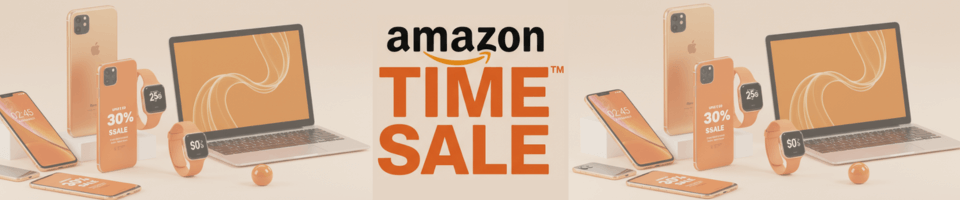





コメント